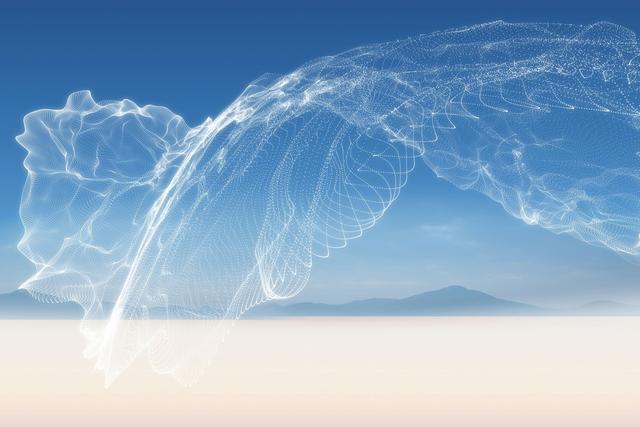各位朋友,你门好。今天分享一个小技巧:Word和Excel的表头共享。
首先来说ExcelEcel表头共享,分两个方面
一、打印表格时的表头共享
即一个表头,打印的时候要在每页都有表头,具体设置方法如下:
页面布局→页面设置右下方的小箭头→页面设置对话框→工作表选项卡→顶端标题行→选择表头区域
或者使用快捷键:Alt → P → SP,打开页面设置对话框(在打印预览状态下的页面设置,是无法设置顶端标题的)。

页面设置对话框打开方式
下面请看动图演示:

打印时表头共享
二、浏览表格时的表头共享
要实现表格浏览时的表头共享,有两种方法:1、单元格冻结;2、单元格拆分。
1、冻结窗格:视图 → 窗口 → 冻结窗格 :①冻结拆分窗格;②冻结首行;③冻结首列。

冻结窗格
①冻结拆分窗格:根据你所选择的互动单元格来冻结,比如选择了H2单元格(此时H2单元格即为活动单元格),点了冻结拆分窗格后:第一列被冻结,如伦怎么拖动垂直滚动条,第一列永远在最上面;A列到G列也被冻结,无论怎么拖动水平滚动条,A列到G列永远显示在最左边。这样就可以实现灵活的双向冻结。
②冻结首行:顾名思义,就是把第一行冻结起来,列不冻结;
③冻结首列:就是把第一列冻结起来,行不冻结。
以上三个功能用得比较多的是第①个。下面看动图演示:

冻结窗格
2、拆分:视图 → 窗口 → 拆分

拆分
接下来看操作演示:

拆分
Word中的表头共享选择要共享的表头 → 鼠标右键 → 表格属性 → 【行】选项卡 → 勾选【在各页顶端以标题形式重复出现】 → 完成
下面看操作演示:

Word表头共享
另外,在Word里面,还可以用下图的【重复标题行】工具,实现表头共享

重复标题行工具
关于表头共享的分享到此结束。如有疑问,可以在平均区留言讨论;
如果喜欢,请点个赞;
如果觉得我分享的内容对比有帮助,请关注我,以便及时收到我分享的内容。
感谢各位朋友长期的关注和支持。
,